用户定义的设计
除了使用固定的标准XMLSpy设计外,您还可以为Schema文档创建自定义的设计。自定义设计是在StyleVision SPS中创建的,它是输出文档的设计模板。
创建SPS
StyleVision Power Stylesheet(或SPS)是使用Altova的StyleVision产品创建的。用于生成Schema文档的SPS必须基于XML Schema,该Schema指定了Schema文档的结构。这个Schema被称为SchemaDocumentation.xsd,它与XMLSpy包一起提供。它存储在以下文件夹中:C:\Documents and Settings\<username>\My Documents\Altova\XMLSpy2023\Documentation\Schema。
当在StyleVision中创建SPS设计时,SchemaDocumentation.xsd Schema中的节点将被放置在设计模板中并分配有样式和属性。其他组件,例如链接、表格和图像,也可以被添加到SPS设计中。这样就可以在SPS中设计整个输出文档。有关如何在StyleVision中创建SPS设计的详细信息,请参见StyleVision用户文档。
使用SPS生成Schema文档的好处在于您可以完全控制Schema文档的设计。另请注意,Schema文档的PDF输出仅在使用了用户定义的SPS后才可用;如果使用的是固定的XMLSpy设计,则PDF输出将不可用。
指定用于Schema文档的SPS
创建SPS后,它可用于生成Schema文档。您希望用于生成Schema文档的SPS是在“XML Schema文档”对话框(通过Schema设计 | 生成文档命令访问)中选择的。在此对话框的“文档设计”窗格(参见下方截图)中,请选择用户定义的设计单选按钮。然后,您可以单击浏览按钮并导航到所需的SPS。单击此对话框的确定按钮,然后在弹出的“保存”对话框中为输出文件选择文件夹,并输入其名称。
| 提示: | SPS文件必须正确定位它所基于的Schema:SchemaDocumentation.xsd(参见上文)。 |
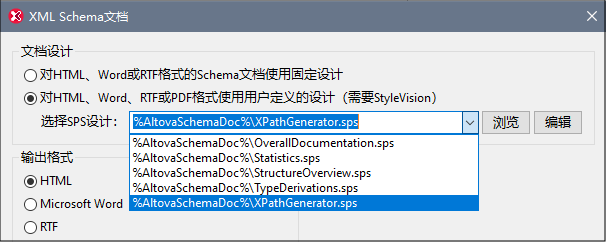
下方是XMLSpy提供的用于Schema文档生成的可编辑SPS设计。它们位于(My) Documents文件夹的Altova\XMLSpy2023\Documentation\Schema\子文件夹中:
•OverallDocumentation.sps,它生成有关Schema的完整文档
•Statistics.sps,它分别列出了主Schema和每个Schema文件的全局和局部元素、特性和特性组、以及简单和复杂类型的数量
•StructureOverview.sps,它输出全局元素和复杂类型的结构,直至可配置的深度
•TypeDerivations.sps,它以树的形式列出简单和复杂类型及其所有直接和间接派生的类型
•XPathGenerator.sps,它生成所有可能的XPath语句,直至可配置的深度
这些文件,与您最近浏览过的其他SPS文件一起将在使用用户定义选项的组合框中可用(参见上方截图)。
单击“文档设计”窗格中的编辑按钮将启动StyleVision,并在StyleVision窗口中打开选定的SPS。要在StyleVision中预览结果文档,您将需要一个XML工作文件。我们为上方列出的SPS设计分配了一个名为Sample.xml的XML示例文件,它位于(My) Documents文件夹的子文件夹中:
Altova\XMLSpy2023\Documentation\Schema\SampleData
| 提示: | 为了用SPS生成Schema文档,必须在您的计算机上安装StyleVision。 |